Змест
Кожны ўжо сутыкаўся з гэтай праблемай - вы знайшлі ідэальнае месца для запісу відэа ці падкаста. Усё выглядае правільна. Потым вы пачынаеце круціць аўдыя і заўважаеце - ваш аўдыё гучыць як рэха-у. Вы выдаліце рэха з гуку? Як прыбраць рэха з гуку? На шчасце, ёсць рашэнне вашай праблемы, і яно называецца CrumplePop EchoRemover AI.
Даведацца больш пра EchoRemover AI
EchoRemover AI - гэта убудова для Final Cut Pro, Premiere Pro, Audition, DaVinci Resolve, Logic Pro і GarageBand. Гэта дапамагае выдаліць рэха пакоя з відэа і падкастаў. Ён робіць аўдыё, якое калісьці было непрыдатным, гучыць прафесійна і выразна.
Бітва з рэхам
Рэха з'яўляецца пастаяннай пагрозай у вытворчасці відэа і аўдыё. У большай ступені, чым фонавы шум, гук рэха адразу робіць відэа ці падкаст непрафесійным.

Калі вам цікава, як выдаліць рэха з аўдыязапісу, лепшы метад гэта пазбегнуць гэтага, перш чым націснуць запіс. Выбар месца можа пазбавіцца ад рэха ў гуку - калі вы знаходзіцеся каля голай сцяны, перамяшчэнне нават на некалькі футаў можа дапамагчы паменшыць рэха.
І, як заўсёды, блізкасць да мікрафона мае ключавое значэнне. Калі мікрафон знаходзіцца далёка ад дынаміка - напрыклад, калі вы выкарыстоўваеце мікрафон на камеру - вы можаце выявіць, што захопліваеце больш гуку ў жывым пакоі, чым хочаце.
Праблема ў тым, што часта вы вы не можаце цалкам кантраляваць навакольнае асяроддзезапіс. Усталяванне гукаізаляцыі і перастаноўка мэблі можа быць не тым, чым вы захочаце займацца, калі вы проста хочаце запісаць трансляцыю экрана з прыгожым гукам.
А для тых з нас, хто займаецца прафесійнай аўдыё- і відэапрацай для кліентаў, рэха не можа быць вырашана з дапамогай плагіна Noise Gate або фільтра высокіх частот. Мы таксама не можам дакладна сказаць кліенту вярнуцца для паўторнага запісу (як бы цудоўна гэта ні было). Такім чынам, вельмі часта нам трэба ўзяць матэрыял, які быў запісаны з дапамогай пакаёвага рэха, і зрабіць яго добрым гучаннем. Але як?
Выдаліць рэха і шум
з вашых відэа і падкастаў. Паспрабуйце плагін бясплатна.
Даследуйце заразЯк палепшыць якасць гуку з дапамогай EchoRemover AI
З дапамогай некалькіх крокаў EchoRemover AI дапаможа вам хутка паменшыць рэха ад вашых аўдыязапісаў.
Калі вам патрэбна дапамога ў пошуку EchoRemover AI у вашым NLE, азнаёмцеся з нашым раздзелам «Дзе я магу знайсці EchoRemover AI?» раздзел ніжэй.

Спачатку вам трэба будзе ўключыць плагін для выдалення рэха. Пстрыкніце пераключальнік «Уключыць/Выключыць» у правым верхнім куце, і вы ўбачыце, як загарэўся ўвесь убудова. Цяпер вы гатовыя пазбавіцца ад рэха пакоя ў вашым аўдыяфайле.
Вы заўважыце вялікую ручку ў цэнтры ўбудовы для выдалення рэха - гэта кантроль сілы. Магчыма, гэты элемент кіравання вам спатрэбіцца толькі для памяншэння рэверберацыі. Кантроль сілы па змаўчанні складае 80%, што з'яўляецца выдатным пачаткам. Праслухайце апрацаванае аўдыя. Як тыпадабаецца гук? Ці дастаткова гэта памяншае рэха? Калі няма, працягвайце павялічваць кантроль сілы, пакуль вы не будзеце задаволены вынікамі.
Магчыма, вы хацелі б захаваць некаторыя якасці арыгінальнага запісу. Або вы хочаце ўнесці іншы колер у голас. Пад кантролем магутнасці вы знойдзеце тры ручкі Advanced Strength Control, якія дапамогуць вам дакладна наладзіць параметры гуку. Сухасць вызначае, наколькі агрэсіўным будзе выдаленне рэха. Корпус дазваляе набраць таўшчыню голасу. Тон дапамагае вярнуць голасу яркасць.
Калі вы будзеце задаволены сваімі вынікамі, вы можаце захаваць іх як перадусталёўкі для выкарыстання пазней або адправіць калегам. Проста націсніце кнопку "Захаваць", выберыце імя і месцазнаходжанне для папярэдняй налады, і ўсё. Каб імпартаваць перадустаноўку, усё, што вам трэба зрабіць, гэта націснуць кнопку са стрэлкай уніз справа ад кнопкі захавання. Выберыце ў акне сваю перадустаноўку, і плагін для выдалення рэха аўтаматычна адрэгулюецца ў адпаведнасці з вашымі захаванымі наладамі.
EchoRemover працуе не толькі як убудова для шумапрыглушэння або памяншэння шуму, а на базе AI
EchoRemover AI дапамагае вам ачысціце праблемныя зоны пакаёвага рэха і рэверберацыі ў вашым аўдыя з дапамогай штучнага інтэлекту, каб вызначыць і выдаліць іх. Гэта дазваляе EchoRemover AI выдаліць больш рэверберацыі, захоўваючы пры гэтым голас гучання чыстым і натуральным. Пакідаючы вам прадукцыю з прафесійным гучаннем, якая абавязкова ўразіць.
EchoRemover AI захоўвае якасць вашага гукупрафесійны, акрамя тонкасці фільтра нізкіх частот або парога гейта.
Чаму яшчэ рэдактар можа захацець праверыць EchoRemover AI?
- Хуткі і лёгкі прафесійны аўдыё – Вы не прафесіянал аўдыя? Няма праблем. Ваша аўдыя гучыць прафесійна з дапамогай некалькіх хуткіх і простых крокаў.
- Працуе ў вашых любімых NLE і DAW – EchoRemover AI працуе з Final Cut Pro, Premiere Pro, Audition, Logic Pro і GarageBand.
- Эканомія каштоўнага часу на рэдагаванне – Рэдагаванне часта — гэта гонка з часам. Усім даводзілася сутыкацца са сціснутымі тэрмінамі. EchoRemover AI дапамагае зэканоміць час і дазваляе вярнуцца да таго, што сапраўды мае значэнне.
- Не проста шумапрыглушэнне – Нашмат лепш, чым выкарыстанне проста графічнага эквалайзера, зніжэння навакольнага шуму або штэкера Noise Gate- ст. EchoRemover AI робіць больш, чым выбірае шумапрыглушэнне, EchoRemover AI аналізуе ваш аўдыяфайл і выдаляе рэха, захоўваючы пры гэтым чысты і чысты голас.
- Выкарыстоўваецца прафесіяналамі – CrumplePop існуе ўжо 12 гадоў і з'яўляецца надзейным імем у свеце постпрадакшн убудоў. Такія кампаніі, як BBC, Dreamworks, Fox, CNN, CBS і MTV, выкарыстоўвалі ўбудовы CrumplePop.
- Прадстаўныя налады для сумеснага выкарыстання – незалежна ад таго, працуеце вы ў Final Cut Pro або Adobe Audition, вы можаце абагульваць перадустаноўкі EchoRemover AI паміж імі. Працуеце над праектам у Premiere, але робіце апошнія штрыхі ў Resolve? Вы можаце падзяліццаEchoRemover AI перадустановак паміж імі.
Дзе я магу знайсці EchoRemover AI?
Вы спампавалі EchoRemover AI, і што цяпер? Ну, першае, што вы захочаце зрабіць, гэта знайсці EchoRemover AI у NLE па вашаму выбару.
Adobe Premiere Pro
У Premiere Pro вы знойдзеце EchoRemover AI у Effect Меню > Аўдыяэфекты > АС > CrumplePop.

Пасля выбару відэа ці аўдыяфайла, да якога вы жадаеце дадаць эфект, двойчы пстрыкніце EchoRemover AI або вазьміце плагін і перанясіце яго ў свой аўдыякліп .
Відэа: Выкарыстанне EchoRemover AI у Premiere Pro
Затым перайдзіце да ўкладкі эфектаў у левым верхнім куце. Вы ўбачыце fx CrumplePop EchoRemover AI, націсніце на вялікую кнопку «Рэдагаваць», і з'явіцца карыстацкі інтэрфейс EchoRemover AI. Цяпер вы гатовыя выдаліць рэха ў Premiere Pro.

Заўвага: калі вы заўважылі, што EchoRemover AI не з'яўляецца адразу пасля ўстаноўкі. Не хвалюйцеся. Плагін усталяваны, але калі вы выкарыстоўваеце Adobe Premiere або Audition, ёсць адзін невялікі дадатковы крок, перш чым вы зможаце яго выкарыстоўваць.
Відэа: Сканіраванне аўдыяплагінаў у Premiere Pro і Audition

Перайсці да Premiere Pro > Параметры > Аўдыё. Тады вам трэба будзе выкарыстоўваць праграму Audio Plug-in Manager Premiere.
Пасля адкрыцця акна вы ўбачыце спіс усіх аўдыяплагінаў, усталяваных на вашым кампутары. Вам трэба будзе націснуць «Сканаваць убудовы». Пасля гэтага пракруціце ўніз даCrumplePop EchoRemover AI Пераканайцеся, што ён уключаны. Націсніце "ОК", і ўсё гатова.
Вы таксама можаце знайсці дыспетчар аўдыядапаўненняў на панэлі праекта. Націсніце на тры палоскі побач з панэллю эфектаў. Вы можаце выбраць Audio Plug-in Manager з выпадальнага меню
Final Cut Pro
У Final Cut Pro вы знойдзеце EchoRemover AI у браўзеры эфектаў у Audio > CrumplePop

Відэа: Выкарыстанне EchoRemover AI у Final Cut Pro
Вазьміце EchoRemover AI і перацягніце яго на відэа ці аўдыяфайл. Вы таксама можаце выбраць свой кліп і двойчы пстрыкнуць па EchoRemover AI.

Затым перайдзіце да акна інспектара ў правым верхнім куце. Націсніце на значок гуку, каб адкрыць акно Audio Inspector. Там вы ўбачыце EchoRemover AI з полем справа ад яго. Пстрыкніце поле, каб паказаць карыстацкі інтэрфейс рэдактара пашыраных эфектаў, і вы гатовыя пачаць памяншаць рэха ў FCP.
Adobe Audition
У Audition вы знойдзеце EchoRemover AI у меню эфектаў > АС > CrumplePop. Вы можаце ўжыць EchoRemover AI да свайго аўдыяфайла як з меню эфектаў, так і са стойкі эфектаў.

Заўвага: калі вы не бачыце EchoRemover AI у сваім меню эфектаў, значна Як і ў выпадку з Premiere, Adobe Audition таксама патрабуе некалькіх дадатковых крокаў для ўсталявання EchoRemover AI.
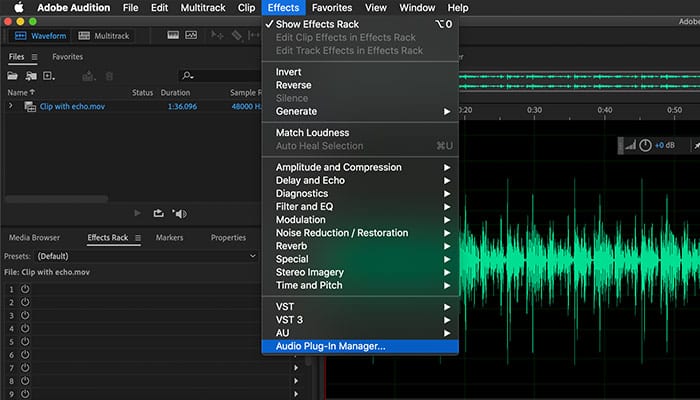
Вам трэба будзе выкарыстоўваць Audition's Audio Plug-in Manager. Вы знойдзеце менеджэр убудоў, перайшоўшы ў раздзел «Эфекты».меню і выбраўшы дыспетчар убудоў аўдыё. Адкрыецца акно са спісам аўдыядапаўненняў, усталяваных на вашым кампутары. Націсніце на кнопку «Сканаваць убудовы». Шукайце Crumplepop EchoRemover AI. Пераканайцеся, што ён уключаны, і націсніце "ОК".
Logic Pro
У Logic вы прыменіце EchoRemover AI да вашага аўдыяфайла, перайшоўшы ў меню Audio FX > Аўдыяблокі > CrumplePop.

GarageBand
Каб даведацца, як пазбавіцца ад рэха на GarageBand, вам трэба прымяніць EchoRemover AI да вашага аўдыяфайла, перайшоўшы на меню Дадаткі > Аўдыяблокі > CrumplePop.

DaVinci Resolve
Каб выдаліць рэха з аўдыя DaVinci Resolve, вы знойдзеце EchoRemover AI у бібліятэцы эфектаў > Audio FX > АС Затым націсніце кнопку фейдэра, каб адкрыць карыстальніцкі інтэрфейс EchoRemover AI.

Заўвага: калі вы не можаце знайсці EchoRemover AI пасля гэтых крокаў, вам трэба зрабіць некалькі хуткія дадатковыя крокі. Перайдзіце ў меню DaVinci Resolve і абярыце Preferences. Адкрыйце Audio Plugins. Пракруціце даступныя ўбудовы, знайдзіце EchoRemover AI і пераканайцеся, што ён уключаны. Затым націсніце "Захаваць".
У цяперашні час EchoRemover AI не працуе са старонкай Fairlight.
EchoRemover AI дае вам аўдыяфайл, якім вы можаце ганарыцца
Цяпер вы ведаеце як выдаліць рэха ў відэа, EchoRemover AI можа дапамагчы захаваць аўдыяфайлы, якія раней лічыліся непрыдатнымі. Для гэтага патрабуецца ўсяго некалькі простых крокаўвыдаліце рэха, і цяпер ваш аўдыя гучыць чыста, прафесійна і гатовы да вялікага часу.

